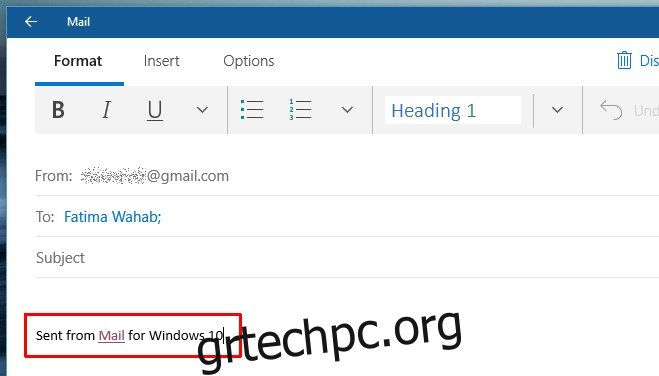Τα Windows 10 σημείωσαν μια αλλαγή στον τρόπο με τον οποίο η Microsoft προωθεί τα προϊόντα της. Έχει γίνει αρκετά επιθετικό καθώς φτάνει στο σημείο να εγκαταστήσει μια εφαρμογή που ονομάζεται “Get Office” στα Windows 10. Η εφαρμογή σας υπενθυμίζει περιοδικά να δοκιμάσετε το Office 365. Τα Windows 10 χρησιμοποιούν άλλους, πιο λεπτούς τρόπους για να προωθήσει τα προϊόντα τους στους χρήστες εκ των οποίων έρχεται με τη μορφή της προεπιλεγμένης υπογραφής στην εφαρμογή Mail. Η εφαρμογή Mail είναι φοβερή από μόνη της, αλλά αν δεν μπείτε ποτέ στον κόπο να επεξεργαστείτε την προεπιλεγμένη υπογραφή και τη χρησιμοποιήσατε εκτός συσκευασίας, στέλνετε σε όλους όσους στείλατε email έναν σύνδεσμο στη σελίδα Mail and Calendar Windows Store. Δείτε πώς μπορείτε να το αφαιρέσετε.
Ανοίξτε το Mail και κάντε κλικ στο κουμπί New Mail για να συντάξετε ένα νέο μήνυμα. Δεν χρειάζεται να γράψετε τίποτα. Αυτό γίνεται απλώς για να ελέγξετε εάν εξακολουθείτε να χρησιμοποιείτε την προεπιλεγμένη υπογραφή. Εάν υπάρχει η γραμμή “Αποστολή από αλληλογραφία για Windows 10” με υπερσύνδεσμο τη λέξη “Αλληλογραφία”, τότε έχετε συμμετάσχει στο λεπτό μάρκετινγκ της Microsoft.
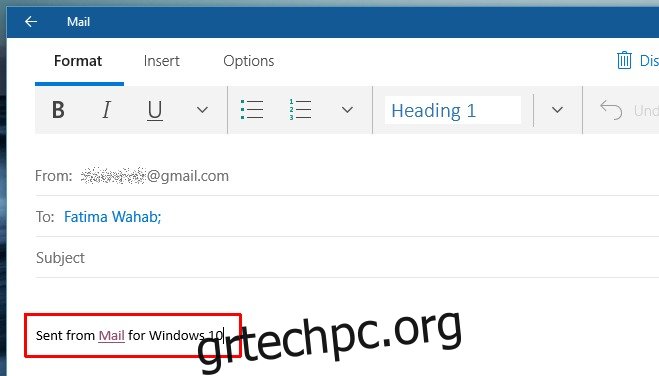
Για να καταργήσετε τη σύνδεση, κάντε κλικ στο εικονίδιο με το γρανάζι κάτω αριστερά για να ανοίξετε τον πίνακα Ρυθμίσεις. Στον πίνακα “Ρυθμίσεις”, κάντε κλικ στην επιλογή “Επιλογές”.
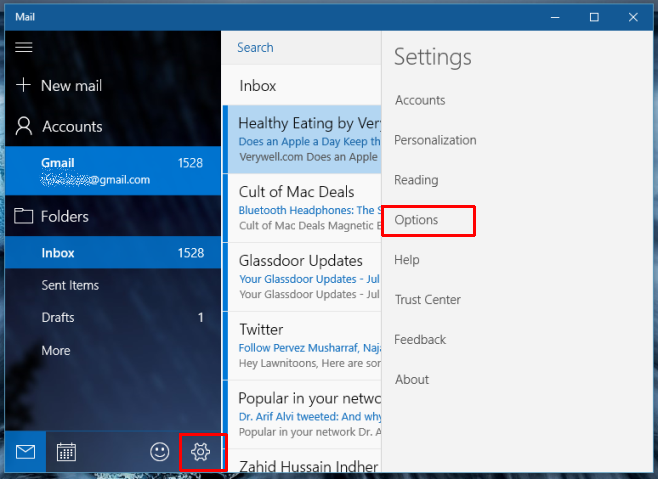
Στην καρτέλα “Επιλογές”, κάντε κύλιση προς τα κάτω στην ενότητα “Υπογραφή”. Εδώ έχετε την επιλογή να απενεργοποιήσετε την υπογραφή ή να προσθέσετε μια προσαρμοσμένη υπογραφή. Για να απενεργοποιήσετε την υπογραφή, απλώς σύρετε το διακόπτη Off.
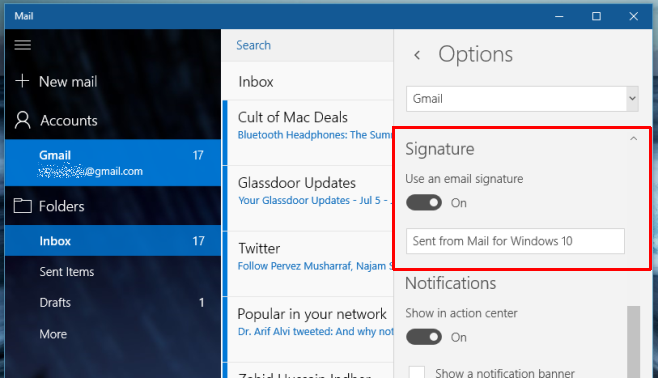
Η υπογραφή θα αφαιρεθεί εντελώς από όλα τα email που θα συντάξετε στο μέλλον.
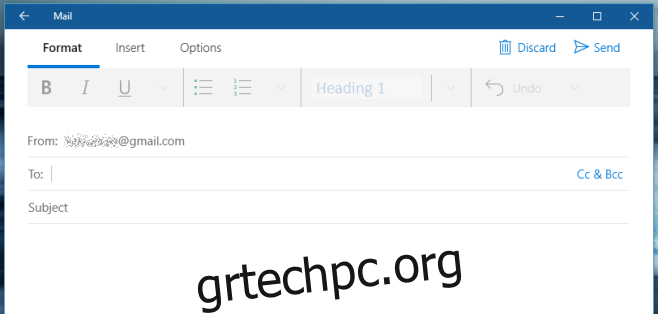
Εάν προτιμάτε να διατηρείτε μια υπογραφή email, όχι απλώς την προεπιλεγμένη υπογραφή που σας δίνει η Microsoft, αφήστε το διακόπτη στην περιοχή ‘Υπογραφή’ ενεργοποιημένο και κάντε κλικ μέσα στο πλαίσιο κειμένου με την προεπιλεγμένη υπογραφή. Προχωρήστε και επεξεργαστείτε το. Μπορείτε να προσθέσετε μια απλή υπογραφή βάσει κειμένου, αλλά δεν μπορείτε να συνδέσετε τίποτα. Αυτό είναι ένα προνόμιο που έχει μόνο η Microsoft. Δεν υπάρχει υποστήριξη HTML για υπογραφές στην εφαρμογή Mail.
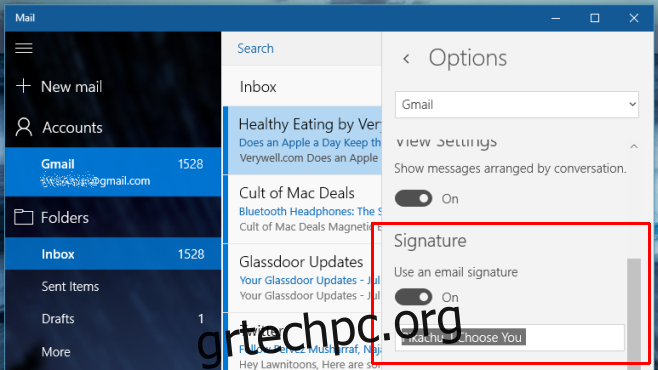
Επιστρέψτε στην εφαρμογή και συνθέστε ένα νέο μήνυμα. Η νέα σας υπογραφή θα προστεθεί αυτόματα στο κάτω μέρος του μηνύματος.
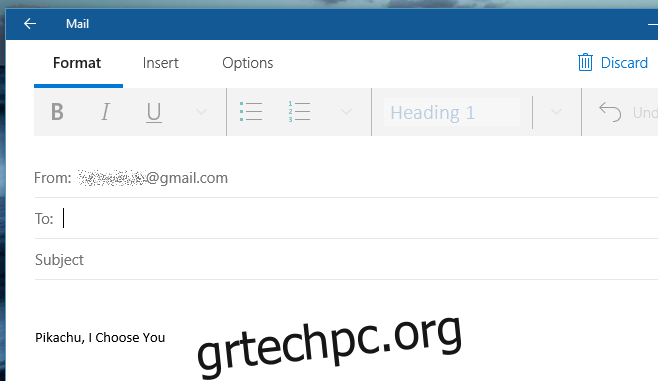
Εάν θέλετε να χρησιμοποιήσετε την ίδια υπογραφή email στο Mail που χρησιμοποιείτε στην έκδοση web της υπηρεσίας email σας, π.χ. στη διεπαφή ιστού του Gmail, θα πρέπει να την αντιγράψετε και να την επικολλήσετε σε αυτό το πεδίο υπογραφής. Δεν υπάρχει επιλογή συγχρονισμού της υπογραφής από το Gmail. Μια υπογραφή μπορεί να εκτείνεται σε πολλές γραμμές. Εάν θέλετε να προσθέσετε μια υπογραφή σε πολλές γραμμές, πληκτρολογήστε την πρώτη και πατήστε Shift+Enter για να μεταβείτε στην επόμενη γραμμή.
Η προεπιλεγμένη υπογραφή στο Mail δεν είναι κακή αν δεν υπήρχε ο σύνδεσμος προς την εφαρμογή Mail And Calendar. Η υπογραφή κατά τα άλλα ακολουθεί την ίδια σύμβαση που ακολουθούν άλλες αυτόματες υπογραφές. Για παράδειγμα, η προεπιλεγμένη υπογραφή σε μια συσκευή iOS είναι «Στάλθηκε από το iPhone μου» και η «Αποστολή από την αλληλογραφία για Windows 10» δεν απέχει μίλια με τον σύνδεσμο να είναι η μόνη εξαίρεση.